この包括的なYoutube-dlチュートリアルでは、 Youtube-dlとは何かを学習します。 Linuxオペレーティングシステムでインターネットからオーディオおよびビデオストリームをダウンロードするための例を含む、最も一般的に使用されるYoutube-dlコマンドのリスト。
Youtube-dlとは何ですか?
YouTube-dl 最も人気のあるコマンドラインYouTubeダウンローダーアプリケーションです。 Youtube-dlは、1つのトラックまたはプレイリスト全体を一度にダウンロードできます。
Youtube-dlは、Youtubeからだけでなく、他の多くのWebサイトからもビデオをダウンロードするためのものです。サポートされているサイトの完全なリストは、こちらで確認できます。 。
これは、 Pythonで記述された無料のオープンソースプログラムです。 。 GNU / Linux、Mac OS X、MicrosoftWindowsをサポートしています。
1。 LinuxにYoutube-dlをインストールする
Youtube-dlはさまざまな方法でインストールできます。それらすべてをしましょう。
1.1。 Youtube-dlをインストールするための公式に推奨される方法
Youtube-dlをインストールするための公式に推奨される方法は、ダウンロードして$PATHに保存することです。 、実行可能にして、すぐに使用を開始します。
$ sudo curl -L https://yt-dl.org/downloads/latest/youtube-dl -o /usr/local/bin/youtube-dl
カールがない場合は、 wgetを使用してください 代わりに:
$ sudo wget https://yt-dl.org/downloads/latest/youtube-dl -O /usr/local/bin/youtube-dl
$ sudo chmod a+rx /usr/local/bin/youtube-dl
1.2。 Pipを使用してYoutube-dlをインストールする
または、ピップを使用してインストールすることもできます 以下に示すように。
$ sudo -H pip install --upgrade youtube-dl
1.3。パッケージマネージャーを使用してYoutube-dlをインストールします
Youtube-dlは、一部のLinuxディストリビューションの公式リポジトリでも利用できます。
Alpine LinuxにYoutube-dlをインストールするには、次のコマンドを実行します。
$ sudo apk add youtube-dl
コマンドを使用して、Arch Linux、EndeavourOS、ManjaroLinuxにYoutube-dlをインストールします。
$ sudo pacman -S youtube-dl
Debian、Ubuntu、Linux mint、Pop_OS!:
$ sudo apt install youtube-dl
Fedoraの場合:
$ sudo dnf install youtube-dl
openSUSEの場合:
$ sudo zypper install youtube-dl
1.4。 LinuxにFFmpegをインストールする
Youtube-dlはFFmpegに依存しています YouTubeから720pビデオをダウンロードし、ビデオを他の形式に変換します。 LinuxにFFmpegをインストールするには、次のガイドを参照してください。
- LinuxにFFmpegをインストールする方法
1.5。 Youtube-dlを更新
curlを使用してYoutube-dlを手動でインストールした場合 またはwget 、次のコマンドを実行して更新します:
$ sudo youtube-dl -U
pipを使用してインストールした場合 、実行:
$ sudo pip install -U youtube-dl
ディストリビューションのパッケージマネージャーを使用してYoutube-dlをインストールした場合は、適切な更新コマンドを使用するだけです。たとえば、Arch Linuxでは、次のコマンドを実行するだけでYoutube-dlを更新できます。
$ sudo pacman -Syu
Debian、Ubuntuの場合:
$ sudo apt update
それでは、Youtube-dlの使い方を学ぶための例をいくつか見てみましょう。
2。 Youtube-dlチュートリアルと例
ここでは、YouTubeからビデオまたはプレイリストをダウンロードするために最も一般的に使用されるYoutube-dlコマンドをコンパイルしました。
2.1。ビデオまたはプレイリストをダウンロードする
YouTubeから動画または再生リスト全体をダウンロードするには、次のようなURLを指定してください。
$ youtube-dl https://www.youtube.com/watch?v=7E-cwdnsiow
選択したカスタム名でビデオまたはプレイリストをダウンロードする場合、コマンドは次のようになります。
$ youtube-dl -o 'abdul kalam inspirational speech' https://www.youtube.com/watch?v=7E-cwdnsiow
「アブドゥル・カラームの感動的なスピーチ」を自分の名前に置き換えてください。
ビデオを他の場所に保存しますか? -oを使用します フラグの後に、以下のようにターゲットの場所が続きます。
$ youtube-dl -o '~/Downloads/abdul kalam speech' https://www.youtube.com/watch?v=7E-cwdnsiow
ここでは、ビデオをDownloadsにダウンロードしています。 ディレクトリ。
[youtube] 7E-cwdnsiow: Downloading webpage [download] Destination: /home/sk/Downloads/abdul kalam speech.f271 [download] 100% of 111.86MiB in 01:00 [download] Destination: /home/sk/Downloads/abdul kalam speech.f251 [download] 100% of 6.12MiB in 00:03 [ffmpeg] Merging formats into "/home/sk/Downloads/abdul kalam speech.webm" Deleting original file /home/sk/Downloads/abdul kalam speech.f271 (pass -k to keep) Deleting original file /home/sk/Downloads/abdul kalam speech.f251 (pass -k to keep)
次のコマンドを使用して、タイトル、アップローダー名(チャンネル名)、アップロード日などの追加の詳細をファイル名に含めることもできます。
$ youtube-dl -o '%(title)s by %(uploader)s on %(upload_date)s in %(playlist)s.%(ext)s' https://www.youtube.com/watch?v=7E-cwdnsiow
2.2。複数の動画をダウンロード
場合によっては、または他のサイトから複数のビデオをダウンロードしたいことがあります。その場合は、以下のようにスペースで区切った動画のURLを記載してください。
$ youtube-dl <url1> <url2>
または、すべてをテキストファイルに入れて、以下のように引数としてYoutube-dlに渡すこともできます。
$ youtube-dl -a url.txt
このコマンドは、url.txtファイルに記載されているすべてのビデオをダウンロードします。
2.3。音声のみを動画からダウンロード
Youtube-dlを使用すると、YouTubeビデオからのみオーディオをダウンロードできます。オーディオのみをダウンロードする状況になったことがある場合は、次のコマンドを実行してください:
$ youtube-dl -x https://www.youtube.com/watch?v=7E-cwdnsiow
デフォルトでは、Youtube-dlはオーディオを Oggに保存します (opus)形式。
mp3など、他の形式をダウンロードする場合 、実行:
$ youtube-dl -x --audio-format mp3 https://www.youtube.com/watch?v=7E-cwdnsiow
このコマンドは、指定されたビデオ/プレイリストからオーディオをダウンロードし、MP3に変換して、現在のディレクトリに保存します。 ffmpegのいずれかをインストールする必要があることに注意してください またはavconv ファイルをmp3形式に変換します。
2.4。説明、メタデータ、アノテーション、字幕、サムネイルを含む動画をダウンロードする
説明、メタデータ、注釈、字幕、サムネイルなどの他の詳細とともにビデオをダウンロードするには、次のコマンドを使用します。
$ youtube-dl --write-description --write-info-json --write-annotations --write-sub --write-thumbnail https://www.youtube.com/watch?v=7E-cwdnsiow
推奨される読み物:
- Youtube-dlを使用して字幕付きのYouTube動画をダウンロード
2.5。動画またはプレイリストの利用可能なすべての形式を一覧表示する
ビデオまたはプレイリストが使用可能なすべての使用可能な形式を一覧表示するには、次のコマンドを使用します。
$ youtube-dl --list-formats https://www.youtube.com/watch?v=7E-cwdnsiow
または、
$ youtube-dl -F https://www.youtube.com/watch?v=7E-cwdnsiow
出力例:
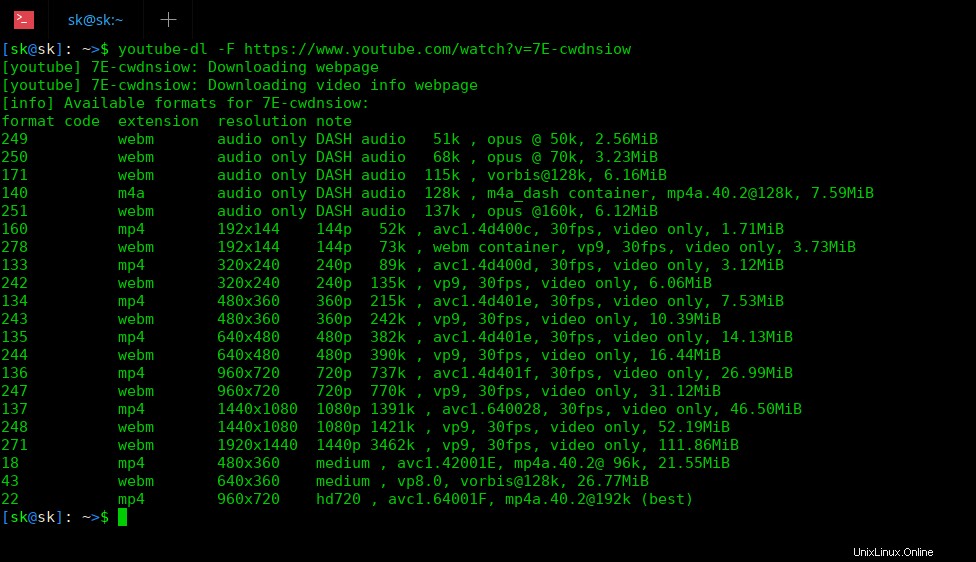
上のスクリーンショットでわかるように、Youtube-dlには、指定されたビデオで使用可能なすべての形式が一覧表示されます。左から右に、それぞれのビデオのビデオフォーマットコード、拡張子、解像度のメモが表示されます。これは、特定の品質または形式でビデオをダウンロードする場合に役立ちます。
2.6。 YouTube動画のサイズを表示する
動画のファイルサイズを取得するには、 -Fを使用します フラグ。
$ youtube-dl -F https://www.youtube.com/watch?v=7E-cwdnsiow
各ファイルの最後にファイルサイズが表示されます。
出力例:
[youtube] 7E-cwdnsiow: Downloading webpage [info] Available formats for 7E-cwdnsiow: format code extension resolution note 249 webm audio only tiny 51k , opus @ 50k (48000Hz), 2.56MiB 250 webm audio only tiny 68k , opus @ 70k (48000Hz), 3.23MiB 140 m4a audio only tiny 128k , m4a_dash container, [email protected] (44100Hz), 7.59MiB 251 webm audio only tiny 137k , opus @160k (48000Hz), 6.12MiB 160 mp4 192x144 144p 52k , avc1.4d400c, 30fps, video only, 1.71MiB 278 webm 192x144 144p 73k , webm container, vp9, 30fps, video only, 3.73MiB 133 mp4 320x240 240p 89k , avc1.4d400d, 30fps, video only, 3.12MiB 242 webm 320x240 240p 135k , vp9, 30fps, video only, 6.06MiB 134 mp4 480x360 360p 215k , avc1.4d401e, 30fps, video only, 7.53MiB 243 webm 480x360 360p 242k , vp9, 30fps, video only, 10.39MiB 135 mp4 640x480 480p 382k , avc1.4d401e, 30fps, video only, 14.13MiB 244 webm 640x480 480p 390k , vp9, 30fps, video only, 16.44MiB 136 mp4 960x720 720p 737k , avc1.4d401f, 30fps, video only, 26.99MiB 247 webm 960x720 720p 770k , vp9, 30fps, video only, 31.12MiB 137 mp4 1440x1080 1080p 1391k , avc1.640028, 30fps, video only, 46.50MiB 248 webm 1440x1080 1080p 1421k , vp9, 30fps, video only, 52.19MiB 271 webm 1920x1440 1440p 3462k , vp9, 30fps, video only, 111.86MiB 18 mp4 480x360 360p 360k , avc1.42001E, [email protected] 96k (44100Hz), 21.55MiB 22 mp4 960x720 720p 578k , avc1.64001F, [email protected] (44100Hz) (best)
2.7。特定の品質や形式で動画をダウンロードする
デフォルトでは、Youtube-dlは利用可能な最高品質のビデオをダウンロードします。ただし、特定の品質または形式でビデオまたはプレイリストをダウンロードすることもできます。
YouTubeは、次の品質の動画をダウンロードできます。
- 最高 -ビデオとオーディオを含む、指定されたファイルの最高品質の形式を選択します。
- 最悪 -最低品質の形式(ビデオとオーディオの両方)を選択します。
- ベストビデオ -最高品質のビデオのみの形式(DASHビデオなど)を選択します。利用できない場合がありますのでご注意ください。
- 最悪のビデオ -最低品質のビデオのみの形式を選択します。利用できない場合があります。
- bestaudio -最高品質のオーディオのみを選択します-フォーマット。利用できない場合があります。
- 最悪のオーディオ -最低品質のオーディオのみを選択します-フォーマット。利用できない場合があります。
たとえば、最高品質をダウンロードする場合 フォーマット(オーディオとビデオの両方)、次のコマンドを使用するだけです:
$ youtube-dl -f best https://www.youtube.com/watch?v=7E-cwdnsiow
同様に、オーディオのみを最高の品質でダウンロードするには:
$ youtube-dl -f bestaudio https://www.youtube.com/watch?v=7E-cwdnsiow
最悪の品質のビデオのみの形式をダウンロードするには、次のコマンドを使用します。
$ youtube-dl -f worstvideo https://www.youtube.com/watch?v=7E-cwdnsiow
以下のように、さまざまなフォーマットオプションを組み合わせることもできます。
$ youtube-dl -f bestvideo+bestaudio https://www.youtube.com/watch?v=7E-cwdnsiow
上記のコマンドは、最高品質のビデオのみと最高品質のオーディオのみの形式をダウンロードし、それらをffmpegとマージします。 またはavconv 。これらのツールのいずれかがシステムにインストールされていることを確認してください。
マージしたくない場合は、 +を置き換えます (プラス) ,の演算子 (カンマ)以下のように:
$ youtube-dl -f 'bestvideo,bestaudio' https://www.youtube.com/watch?v=7E-cwdnsiow -o '%(title)s.f%(format_id)s.%(ext)s'
このコマンドは、最高品質のビデオと最高品質のオーディオをダウンロードし、それらをミックスしません 。この場合、2つのファイルが取得されます。1つはオーディオで、もう1つはビデオです。この例では、出力テンプレート( -o オプション)をお勧めします。bestvideoとbestaudioのファイル名が同じである可能性があるためです。
特定の解像度で特定の品質の動画や再生リストをダウンロードすることもできます 。
たとえば、次のコマンドは最高品質をダウンロードします 480ピクセルの解像度のビデオ (480p以下)。
$ youtube-dl -f "best[height<=480]" https://www.youtube.com/watch?v=7E-cwdnsiow
すでに述べたように、フォーマットセレクターをグループ化して、特定の品質のビデオを取得できます。次のコマンドは、利用可能な最良の形式(オーディオとビデオの両方)をダウンロードしますが、480p以下です。 。
$ youtube-dl -f 'bestvideo[height<=480]+bestaudio/best[height<=480]' https://www.youtube.com/watch?v=7E-cwdnsiow
2.8。フォーマットコードを使用して動画をダウンロードする
すべてのビデオには、特定の品質でビデオをダウンロードするために使用できるフォーマットコードがあります。
フォーマットコードを見つけるには、次のコマンドのいずれかを使用して、使用可能なフォーマットを一覧表示します。
$ youtube-dl --list-formats https://www.youtube.com/watch?v=7E-cwdnsiow
または
$ youtube-dl -F https://www.youtube.com/watch?v=7E-cwdnsiow
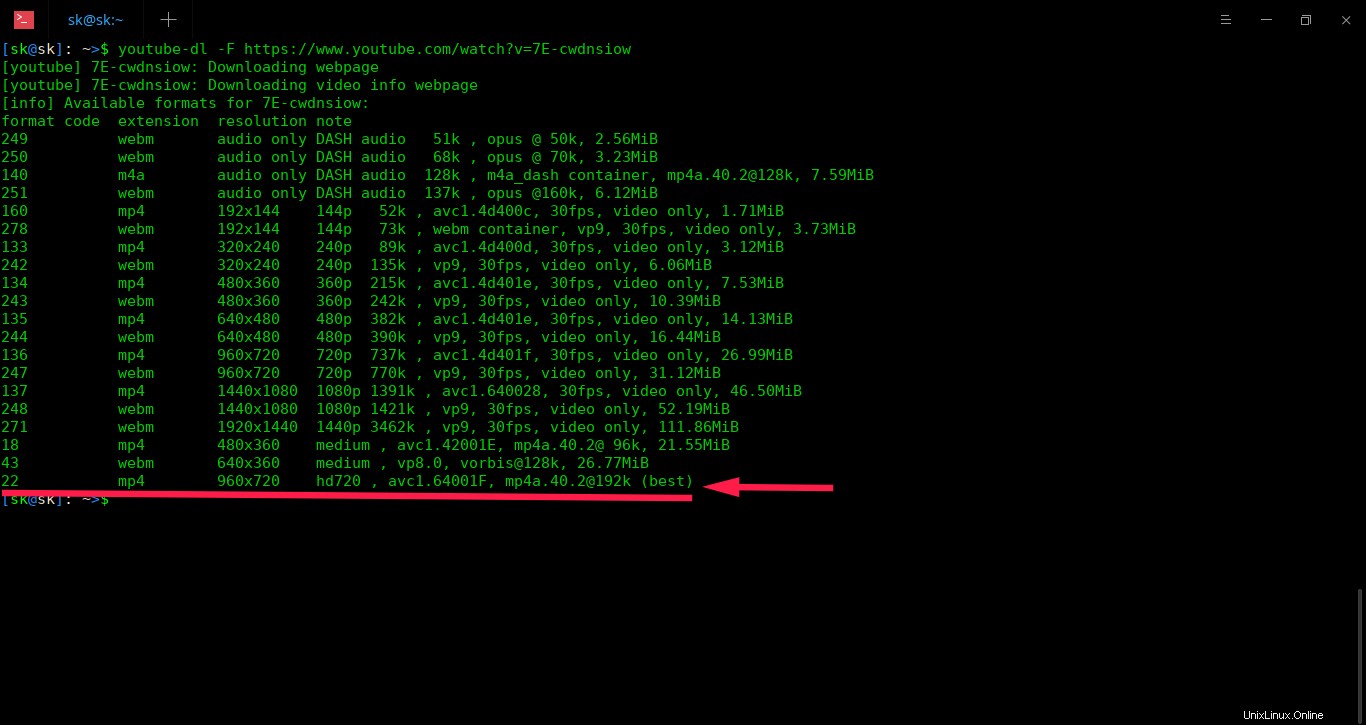
上のスクリーンショットでわかるように、特定のビデオのすべてのフォーマットコードが最初の列にリストされています。最後に最高品質のフォーマットが示されています(フォーマットコードは 22です。 )。したがって、最高品質の形式をダウンロードするコマンドは次のとおりです。
$ youtube-dl -f 22 https://www.youtube.com/watch?v=7E-cwdnsiow
再生リストから動画をダウンロードしているときに、一部の動画で同じ形式を使用できない場合があります。このような場合、複数のフォーマットコードを任意の順序で指定できます。次の例を見てください:
$ youtube-dl -f 22/17/18 <playlist_url>
上記の例のように、Youtube-dlは22の形式で動画をダウンロードします 利用可能な場合。
フォーマットが22の場合 利用できない場合は、フォーマット17をダウンロードします 利用可能な場合。
両方の場合22 および17 フォーマットは利用できません。最終的にフォーマット18をダウンロードしようとします。 。
指定された形式のいずれも利用できない場合、Youtube-dlはダウンロードに利用できる適切な形式がないと文句を言います。
スラッシュは左結合であることに注意してください。つまり、左側の形式が優先されます。
2.9。ファイル拡張子で動画をダウンロード
好みの形式でビデオをダウンロードします。たとえば、 MP4 、実行するだけです:
$ youtube-dl --format mp4 https://www.youtube.com/watch?v=7E-cwdnsiow
または、
$ youtube-dl -f mp4 https://www.youtube.com/watch?v=7E-cwdnsiow
前のセクションですでに述べたように、一部のビデオはお好みの形式で利用できない場合があります。そのような場合、Youtube-dlは他の利用可能な最良のフォーマットをダウンロードします。
たとえば、次のコマンドは最高品質のMP4形式のファイルをダウンロードします。 MP4形式が利用できない場合は、他の利用可能な最適な形式をダウンロードします。
$ youtube-dl -f 'bestvideo[ext=mp4]+bestaudio[ext=m4a]/best[ext=mp4]/best' https://www.youtube.com/watch?v=7E-cwdnsiow
カスタムファイル名でダウンロードする場合は、次のようにします。
$ youtube-dl -f mp4 -o '%(title)s.f%(format_id)s.%(ext)s' https://www.youtube.com/watch?v=7E-cwdnsiow>
2.10。動画のサイズ制限を設定する
再生リストから複数の動画をダウンロードする場合、特定のサイズの動画のみをダウンロードすることをお勧めします。
たとえば、このコマンドは、指定されたサイズよりも小さい動画、たとえば 100MBをダウンロードしません。 :
$ youtube-dl --min-filesize 100M <playlist_url>
指定されたサイズよりも大きいビデオをダウンロードしたくない場合は、次のようにします。
$ youtube-dl --max-filesize 100M <playlist_url>
フォーマット選択演算子を組み合わせて、特定のサイズのビデオをダウンロードすることもできます。
次のコマンドは、最高のビデオのみの形式をダウンロードしますが、100MB以下です。 。
$ youtube-dl -f 'best[filesize<100M]' https://www.youtube.com/watch?v=7E-cwdnsiow
2.11。日付ごとに動画をダウンロード
Youtube-dlを使用すると、アップロード日で動画や再生リストをフィルタリングしてダウンロードできます。これは、何百もの動画を含む再生リストから動画をダウンロードする場合に非常に役立ちます。
たとえば、2018年10月1日など、正確な日付にアップロードされた動画をダウンロードするには、コマンドは次のようになります。
$ youtube-dl --date 20181001 <URL>
特定の日付以前にアップロードされた動画をダウンロードする:
$ youtube-dl --datebefore 20180101 <URL>
特定の日付以降にアップロードされた動画をダウンロードする:
$ youtube-dl --dateafter 20180101 <URL>
過去6か月間にアップロードされた動画のみをダウンロードしてください:
$ youtube-dl --dateafter now-6months <URL>
2018年1月1日から2019年1月1日など、特定の日付の間にビデオをダウンロードするには、次のコマンドを使用します。
$ youtube-dl --dateafter 20180101 --datebefore 20190101 <URL>
推奨される読み物:
- 初心者向けの20以上のFFmpegコマンド
2.12。再生リストから特定の動画をダウンロードする
これはYoutube-dlのもう1つの便利な機能です。数百の曲を含むプレイリストから特定の曲をダウンロードできます。
たとえば、プレイリストから10番目のファイルをダウンロードするには、次のコマンドを実行します。
$ youtube-dl --playlist-items 10 <playlist_url>
同時にファイルをダウンロードして他の形式に変換することもできます。次のコマンドでは、プレイリストから最初のファイルをダウンロードして、.mp3に変換します。 フォーマット:
$ youtube-dl --playlist-items 1 -x --audio-format mp3 <playlist_url>
同様に、複数のランダムファイルをダウンロードするには、次のように、プレイリスト内の動画のインデックスをカンマで区切って指定するだけです::
$ youtube-dl --playlist-items 2,3,7,10 <playlist_url>
曲の範囲を指定することもできます。特定の動画、たとえば10から始まり、終了する動画再生リストをダウンロードするには:
$ youtube-dl --playlist-start 10 <playlist_url>
プレイリストの2番目から5番目までのファイルのみをダウンロードするには、次を使用します。
$ youtube-dl --playlist-start 2 --playlist-end 5 <playlist_url>
2.13。特定の年齢に適した動画のみをダウンロードする
これはYoutube-dlのもう1つの注目すべき機能です。特定の年齢に適した動画のみをダウンロードできます。
たとえば、「NSFW」とマークされていない、または7歳の年齢制限のないすべての「Let'sPlay」動画を再生リストからダウンロードするには、次のコマンドを実行します。
$ youtube-dl --match-title "let's play" --age-limit 7 --reject-title "nsfw" <playlist_url>
2.14。ダウンロード速度制限を設定する
-rを使用できます 速度を制限するオプション。たとえば、次のコマンドは速度を 50Kに制限します 。
$ youtube-dl -r 50K <URL>
速度は1秒あたりのバイト数で指定されることに注意してください。
2.15。ダウンロードを再開する
デフォルトでは、youtube-dlはダウンロードを中断したところから自動的に再開します。何らかの理由でダウンロードが再開されない場合は、-cを使用して部分的にダウンロードされたファイルの再開を強制します。 、--continue フラグ:
$ youtube-dl -c <URL>
2.16。 Youtube-dlヘルプを表示
Youtube-dlにはもっとたくさんのオプションがあります。これらの例は、Youtube-dlを使用してオンラインからビデオをダウンロードするのに十分だと思います。詳細については、Youtube-dlのヘルプセクションを参照してください。
$ youtube-dl --help
3。 Youtube-dlのトラブルシューティング
時々発生する可能性のあるいくつかの一般的なエラーを次に示します。ほとんどのエラーは、youtube-dlを更新した後に自動的に修正されます 最新バージョンに。
ただし、更新されたyoutube-dlバージョンを使用している場合でも、以下のようないくつかのエラーは修正されません。
3.1。 「ビデオデータをダウンロードできません:HTTPエラー403:禁止」エラーを修正
YouTubeから動画をダウンロードすると、次のようなエラーが発生することがあります。
ERROR: unable to download video data: HTTP Error 403: Forbidden
このエラーを修正するには、次のガイドを参照してください。
- 「ビデオデータをダウンロードできません:HTTPエラー403:禁止」エラーを修正する方法
3.2。警告:要求されたフォーマットはマージと互換性がなく、mkvにマージされます
これは別の一般的なエラーです。ビデオをダウンロードすると、次のようなエラーが発生します:
[youtube] _XEgknKEBws: Downloading webpage WARNING: Requested formats are incompatible for merge and will be merged into mkv. ERROR: unable to open for writing: [Errno 36] File name too long: '\xe0\xae\xa8\xe0\xaf\x8b\xe0\xae\xaf\xe0\xaf\x8d \xe0\xae\x8e\xe0\xae\xa4\xe0\xae\xbf\xe0\xae\xb0\xe0\xaf\x8d\xe0\xae\xaa\xe0\xaf\x8d\xe0\xae\xaa\xe0\xaf\x81 \xe0\xae\x9a\xe0\xae\x95\xe0\xaf\x8d\xe0\xae\xa4\xe0\xae\xbf\xe0\xae\xaf\xe0\xaf\x88 \xe0\xae\x85\xe0\xae\xa4\xe0\xae\xbf\xe0\xae\x95\xe0\xae\xb0\xe0\xae\xbf\xe0\xae\x95\xe0\xaf\x8d\xe0\xae\x95\xe0\xaf\x81\xe0\xae\xae\xe0\xaf\x8d \xe0\xae\x87\xe0\xae\xaf\xe0\xae\xb1\xe0\xaf\x8d\xe0\xae\x95\xe0\xaf\x88 \xe0\xae\xaa\xe0\xae\xbe\xe0\xae\xa9\xe0\xae\x95\xe0\xae\xae\xe0\xaf\x8d - \xe0\xae\xa8\xe0\xae\xbe\xe0\xae\xae\xe0\xaf\x87 \xe0\xae\xa4\xe0\xae\xaf\xe0\xae\xbe\xe0\xae\xb0\xe0\xae\xbf\xe0\xae\xaa\xe0\xaf\x8d\xe0\xae\xaa\xe0\xae\xa4\xe0\xaf\x81 \xe0\xae\x8e\xe0\xae\xaa\xe0\xaf\x8d\xe0\xae\xaa\xe0\xae\x9f\xe0\xae\xbf- \xe0\xae\xae\xe0\xae\xb0\xe0\xaf\x81\xe0\xae\xa4\xe0\xaf\x8d\xe0\xae\xa4\xe0\xaf\x81\xe0\xae\xb5\xe0\xae\xb0\xe0\xaf\x8d \xe0\xae\xa4\xe0\xaf\x80\xe0\xae\xaa\xe0\xae\xbe \xe0\xae\xb5\xe0\xae\xbf\xe0\xae\xb3\xe0\xae\x95\xe0\xaf\x8d\xe0\xae\x95\xe0\xae\xae\xe0\xaf\x8d-_XEgknKEBws.f136.mp4.part'
これは実際には問題ではありませんが、youtube-dlで予想される動作です。
デフォルトでは、youtube-dlは利用可能な最高品質のオーディオと最高品質のビデオストリームをダウンロードしてから、mkv、mp4などの互換性のあるコンテナに結合します。
これらのオーディオストリームとビデオストリームがmp4コンテナにうまく収まらない場合、youtube-dlはそれらをmkvコンテナにパックし、上記の警告メッセージを表示します。
このような場合、mkv警告を無視して、最高品質のビデオと最高品質のオーディオをmp4コンテナでのみダウンロードできます。 以下のように、望ましい最高品質のオーディオおよびビデオ形式を明示的に言及することによって:
$ youtube-dl -f 'bestvideo[ext=mp4]+bestaudio[ext=m4a]' https://youtu.be/_XEgknKEBws
3.3。エラー:書き込み用に開くことができません:[Errno36]ファイル名が長すぎます
長い名前のYouTubeビデオをダウンロードしようとすると、おそらく次のエラーが発生します:
[youtube] _XEgknKEBws: Downloading webpage ERROR: unable to open for writing: [Errno 36] File name too long: '\xe0\xae\xa8\xe0\xaf\x8b\xe0\xae\xaf\xe0\xaf\x8d \xe0\xae\x8e\xe0\xae\xa4\xe0\xae\xbf\xe0\xae\xb0\xe0\xaf\x8d\xe0\xae\xaa\xe0\xaf\x8d\xe0\xae\xaa\xe0\xaf\x81 \xe0\xae\x9a\xe0\xae\x95\xe0\xaf\x8d\xe0\xae\xa4\xe0\xae\xbf\xe0\xae\xaf\xe0\xaf\x88 \xe0\xae\x85\xe0\xae\xa4\xe0\xae\xbf\xe0\xae\x95\xe0\xae\xb0\xe0\xae\xbf\xe0\xae\x95\xe0\xaf\x8d\xe0\xae\x95\xe0\xaf\x81\xe0\xae\xae\xe0\xaf\x8d \xe0\xae\x87\xe0\xae\xaf\xe0\xae\xb1\xe0\xaf\x8d\xe0\xae\x95\xe0\xaf\x88 \xe0\xae\xaa\xe0\xae\xbe\xe0\xae\xa9\xe0\xae\x95\xe0\xae\xae\xe0\xaf\x8d - \xe0\xae\xa8\xe0\xae\xbe\xe0\xae\xae\xe0\xaf\x87 \xe0\xae\xa4\xe0\xae\xaf\xe0\xae\xbe\xe0\xae\xb0\xe0\xae\xbf\xe0\xae\xaa\xe0\xaf\x8d\xe0\xae\xaa\xe0\xae\xa4\xe0\xaf\x81 \xe0\xae\x8e\xe0\xae\xaa\xe0\xaf\x8d\xe0\xae\xaa\xe0\xae\x9f\xe0\xae\xbf- \xe0\xae\xae\xe0\xae\xb0\xe0\xaf\x81\xe0\xae\xa4\xe0\xaf\x8d\xe0\xae\xa4\xe0\xaf\x81\xe0\xae\xb5\xe0\xae\xb0\xe0\xaf\x8d \xe0\xae\xa4\xe0\xaf\x80\xe0\xae\xaa\xe0\xae\xbe \xe0\xae\xb5\xe0\xae\xbf\xe0\xae\xb3\xe0\xae\x95\xe0\xaf\x8d\xe0\xae\x95\xe0\xae\xae\xe0\xaf\x8d-_XEgknKEBws.f136.mp4.part
このエラーを修正するには、 "-o"を使用して選択した短い名前のビデオをダウンロードするだけです。 以下のようなフラグ:
$ youtube-dl -f 'bestvideo[ext=mp4]+bestaudio[ext=m4a]' -o video.mp4 https://youtu.be/_XEgknKEBws
結論
私の意見では、Youtube-dlは間違いなくオンラインからオーディオやビデオをダウンロードするのに最適なダウンローダーの1つです。 Youtube-dlを使用して、何百ものWebサイトからオーディオとビデオをダウンロードできます。
新しいYoutube-dlのヒントに出くわしたときは、このYoutube-dlチュートリアルを更新し続けます。ブックマークして、たまにアクセスし続けてください。
重要なヒントが不足していると思われる場合は、下のコメントセクションでお知らせください。それに応じてこのガイドを確認して更新します。